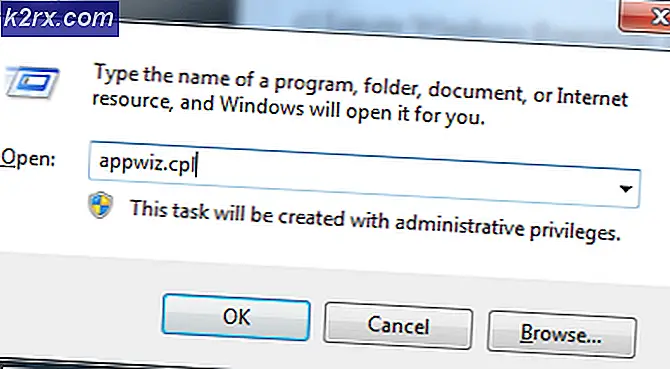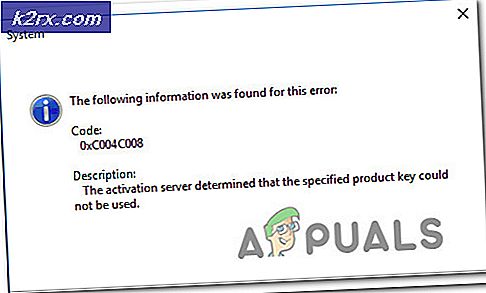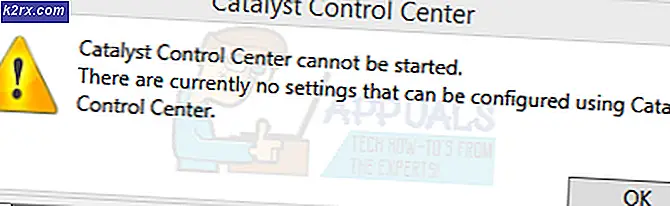Slik tilbakestiller du PS4 (Play Station 4)
Noen som eier en PS4 rapporterte problemer med å se på filmer, spille spill eller andre problemer, inkludert frysing, noe som betyr at PS4 ikke reagerer og ikke reagerer på noen kommando og låsing. Hvis du eier en PS4, bør dette ikke være et vanlig problem, men det kan skje på et tidspunkt. Det er ulike grunner til at det kan skje, men de er for mange til å liste. Heldigvis, selv om de alle har noe til felles. De kan alle lett løses med en hard reset. Hvis du noen gang kom over noen av problemene som er nevnt ovenfor, og du ikke vet hva du skal gjøre, følger du veiledningen og ser om det hjelper deg med å kvitte seg med problemer med PS4. Bare følg hvert trinn og sjekk om problemet fortsatt varer. Hvis ikke, vær glad og nyt din PS4. Ellers kan du prøve følgende trinn.
Sikkerhetskopiering først
Tilbakestilling eller formatering av PS4 vil slette alle innstillingene, spillene og filmene dine alt annet lagret på PS4. Hvis du vil lagre alle innstillingene dine og alt annet, åpner du Innstillinger-menyen på PS4-en og navigerer til System> Sikkerhetskopiering og gjenoppretting> Sikkerhetskopiering PS4 og gjør en fullstendig sikkerhetskopiering på en USB-stasjon. Når sikkerhetskopien er fullført fortsett med neste trinn.
Oppstart i sikker modus
Annet enn PS3, hvor alle operasjoner som Sikkerhetskopiering, Gjenoppretting og alle slags Tilbakestilling måtte gjøres i Innstillingsmenyen, lar PS4 deg gjøre de fleste av disse operasjonene fra en såkalt sikkermodus. Denne modusen er i utgangspunktet den normale driftsmodusen til PS4, fjernet alt som ikke er nødvendig for å kjøre PS4, for eksempel Bluetooth-støtte for eksempel. For å gå til sikker modus, slå av PS4-enheten ved å holde nede på strømknappen i noen sekunder. Så snart du hører et pip og strømlampen blir rødt, kan du slå på PS4 igjen ved å holde nede på strømknappen, til du hører ett pip. Etter 7 sekunder bør du høre et nytt pip som forteller deg at du slipper av strømknappen . Nå bør du se skjermmodusskjermbildet. For å navigere rundt, må du koble DualShock Controller via USB, da Bluetooth ikke fungerer i Safe Mode. Følg nå de neste trinnene som er nevnt i denne håndboken.
PRO TIPS: Hvis problemet er med datamaskinen eller en bærbar PC / notatbok, bør du prøve å bruke Reimage Plus-programvaren som kan skanne arkiver og erstatte skadede og manglende filer. Dette fungerer i de fleste tilfeller der problemet er oppstått på grunn av systemkorrupsjon. Du kan laste ned Reimage Plus ved å klikke herLøsning 1: Initialiser PS4
Hvis det er noe galt med systeminnstillingene, kan det være nok å bare slette gjeldende innstillinger og gå tilbake til standardinnstillingene. For å gjøre det, start PS4-enheten til sikker modus og naviger Initialize PS4 og klikk på Initialize PS4. Sjekk nå om problemet ditt ble løst, eller hvis det fortsatt varer. Hvis problemet ble løst, ikke glem å gjenopprette alle dataene dine. Bla ned til Gjenopprett, for å finne ut hvordan du gjenoppretter dataene dine. Hvis problemet fortsatt varer, kan du prøve følgende løsninger.
Løsning 2: Initialiser PS4 (Installer systemprogramvare)
Hvis systeminnstillingene ikke skyldes, kan det være noe annet i PS4-systemet som gjør at PS4 fryser og oppfører seg unormalt. I dette tilfellet kan det bidra til å installere systemprogramvare for å gjenopprette PS4 til fabrikkinnstillingene. For å ha behov for et USB-stasjon og deretter laste ned systemprogramvaren fra HER. Koble USB-stasjonen til datamaskinen, opprett en ny mappe som heter PS4, og inne i den andre mappen, kalt UPDATE. Endre navn på den nettopp lastede filen til PS4UPDATE.PUP og kopier den til UPDATE-mappen. Etter kopiering koble USB-stasjonen til PS4-en og starte opp i sikkermodus. Velg nå Initialize PS4 (Installer systemprogramvare) og følg instruksjonene på skjermen. Når PS4 er ferdig installert, kontrollerer systemprogrammet om alle de første problemene dine er borte, eller hvis de fortsatt vedvarer, og fortsett med å gjenopprette alle dataene dine.
Gjenopprett PS4
Når du har tilbakestilt din PS4, må du gjenopprette alle dine lagrede innstillinger og andre data. Hvis du vil gjenopprette alle innstillingene dine og alt annet, åpner du Innstillingene på PS4-en din og navigerer til Sikkerhetskopiering og gjenoppretting> Gjenopprett PS4 og velg USB-stasjonen som du brukte til å sikkerhetskopiere. Når gjenopprettingen er fullført, start konsollen på nytt og kontroller om alle problemene fra begynnelsen fortsatt varer.
PRO TIPS: Hvis problemet er med datamaskinen eller en bærbar PC / notatbok, bør du prøve å bruke Reimage Plus-programvaren som kan skanne arkiver og erstatte skadede og manglende filer. Dette fungerer i de fleste tilfeller der problemet er oppstått på grunn av systemkorrupsjon. Du kan laste ned Reimage Plus ved å klikke her